วิธีสร้างเอฟเฟกต์ข้อความอนุภาคหรือแอนิเมชั่นการระเบิดใน PowerPoint
คุณต้องการสร้าง งานนำเสนอ PowerPointพร้อมเอฟเฟกต์ข้อความแอนิเมชั่นเจ๋ง ๆ หรือไม่? เอฟเฟกต์แอนิเมชั่นจะทำให้ดูเหมือนข้อความของคุณมีชีวิตชีวาขึ้นเมื่อเพิ่มลงในข้อความของคุณ ผู้ใช้ Microsoft PowerPoint(Microsoft PowerPoint)จะใช้เอฟเฟกต์ข้อความเพื่อทำให้การนำเสนอดูน่าดึงดูดยิ่งขึ้น ในบทช่วยสอนนี้ เราจะอธิบายวิธีสร้างแอนิเมชั่นเอฟเฟก ต์ข้อความอนุภาคในMicrosoft PowerPoint
แอนิเมชั่น เอฟเฟกต์ข้อความ(Text Effect Animation)ในPowerPointเป็นเครื่องมือที่ให้การเคลื่อนไหวกับข้อความ
สร้างเอฟเฟกต์ข้อความอนุภาค(Create Particle Text)หรือแอนิเมชั่นการระเบิด ในPowerPoint(Explosion)
เปิดMicrosoft PowerPoint
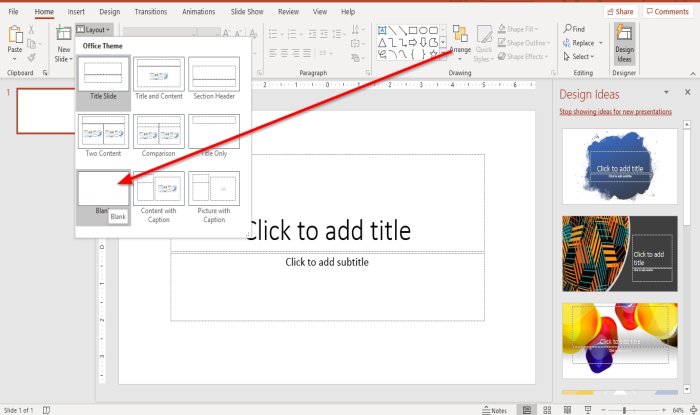
ใน แท็บ หน้าแรก(Home)ให้คลิกเค้าโครง(Layout)แล้วเลือกสไลด์(Blank Slide)เปล่า
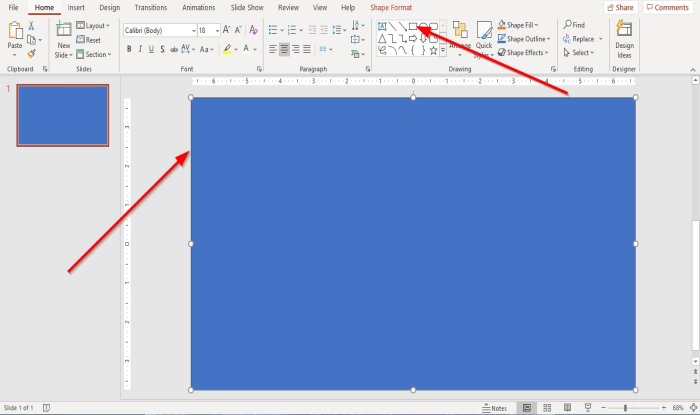
บนแท็บหน้าแรก ในกลุ่มการ (Home)วาด(Drawing)เลือกสี่เหลี่ยมผืนผ้า(Rectangle)แล้ววาดบนสไลด์
ตอนนี้ เรากำลังจะสร้างข้อความในสไลด์
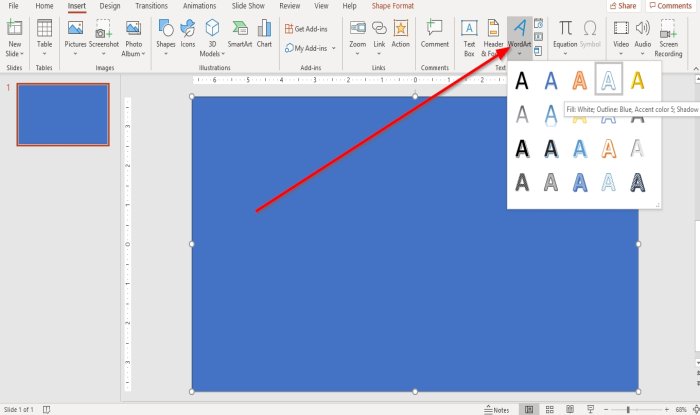
ในบทช่วยสอนนี้ เราจะสร้างข้อความจากอักษรศิลป์(WordArt)
ไปที่แทรก(Insert)แล้วคลิกอักษรศิลป์(WordArt)แล้วเลือก ข้อความ อักษรศิลป์(WordArt)ในรายการดรอปดาวน์
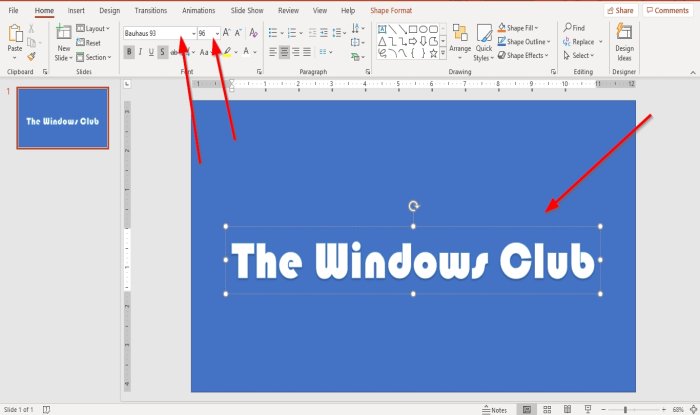
กล่อง ข้อความ อักษรศิลป์(WordArt) ที่ มีป้ายกำกับว่า " ข้อความของคุณที่นี่(your text here) " จะปรากฏในสไลด์ พิมพ์ข้อความในกล่องข้อความ ในบทความนี้ เราใช้ข้อความ “ The Windows Club ”
เราสามารถขยายและเปลี่ยน แบบอักษรของข้อความ อักษรศิลป์(WordArt)ได้โดยไปที่ แท็บ หน้าแรก(Home)และเลือก ขนาด แบบอักษร (Font Size)ในบทช่วยสอนนี้ เราเลือกFont Bauhaus(Bauhaus 93) 93
หากต้องการเปลี่ยนฟอนต์และขนาดฟอนต์ ให้เน้น ข้อความ อักษรศิลป์(WordArt)แล้วเลือกBauhaus
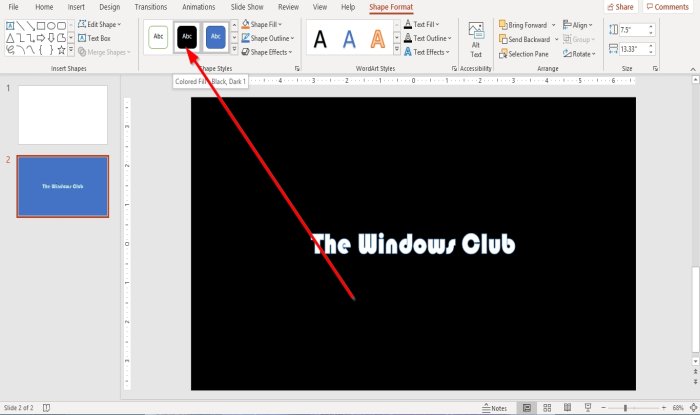
เราต้องการสร้างพื้นหลังสีเข้ม
คลิกที่สี่เหลี่ยม ในแท็บรูปแบบรูปร่าง ในกลุ่ม (Shape Format)สไตล์รูปร่าง(Shape Styles)ให้เลือกColor Fill Black, Dark(Color Fill Black, Dark 1) 1
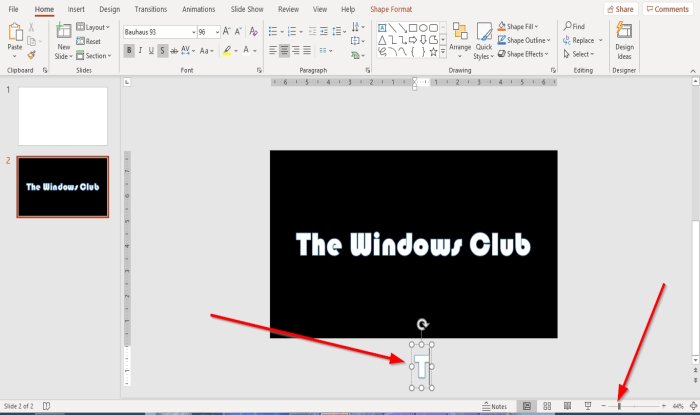
ไปที่แถบซูม(Zoom Bar)ที่ด้านล่างของหน้าต่างและซูมออก(Zoom Out)เพื่อทำให้สไลด์ในหน้าต่างมีขนาดเล็กลง
คัดลอกและวางข้อความแล้ววางข้อความไว้ใต้สไลด์
ลบ(Delete)ข้อความทั้งหมดยกเว้นตัวอักษร(Letter) " T " จากข้อความที่คัดลอกด้านล่างสไลด์
คลิก(Click)กล่องข้อความ(Text)ที่มีตัวอักษร " T " ใต้สไลด์แล้วลากไปไว้เหนือ " T " ภายในสไลด์
คัดลอก(Copy)และวางตัว(Paste)อักษร" T " และเปลี่ยน " T " เพื่อสะกดข้อความภายในสไลด์ โดยควรวางตัวอักษรที่คัดลอกไว้เหนือตัวอักษรในสไลด์
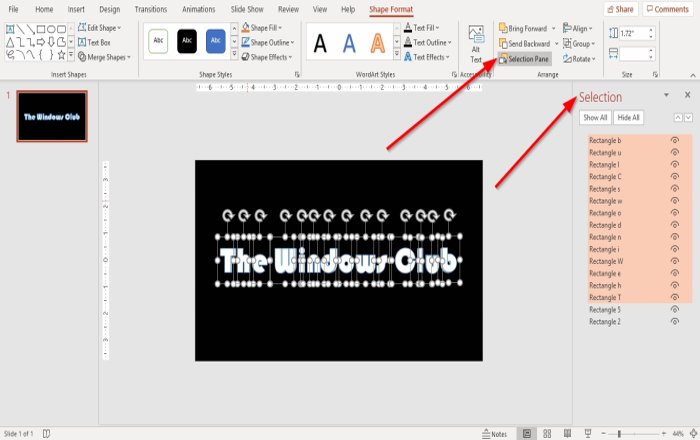
บนแท็บรูปแบบรูปร่าง ในกลุ่ม (Shape Format)จัดเรียง(Arrange)ให้คลิกบานหน้าต่าง(Selection Pane)ส่วนที่ เลือก
หน้าต่างบานหน้าต่างการเลือก(Selection Pane)จะเปิดขึ้นทางด้านขวาของหน้าต่างPowerPoint เปลี่ยนชื่อกล่องข้อความคัดลอกและวางสำหรับตัวอักษรแต่ละตัวโดยดับเบิลคลิกที่คำนั้น หรือจะคลิกดูก่อนก็ได้
ตอนนี้เรากำลังจะรวมตัวอักษร
กดปุ่ม Shift(Shift Key) ค้างไว้ แล้วคลิกที่ตัวอักษรแต่ละตัว
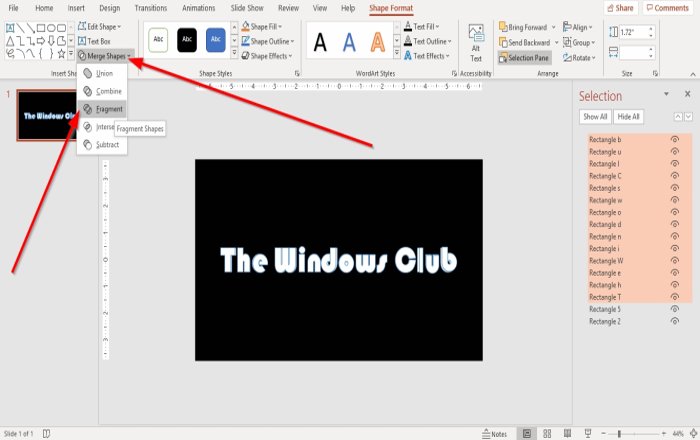
ในแท็บรูปแบบรูปร่าง ในกลุ่ม (Shape Format)แทรกรูปร่าง(Insert Shape)ให้คลิกผสานรูปร่าง(Merge Shapes) ในรายการดรอป ดาวน์เลือกFragments
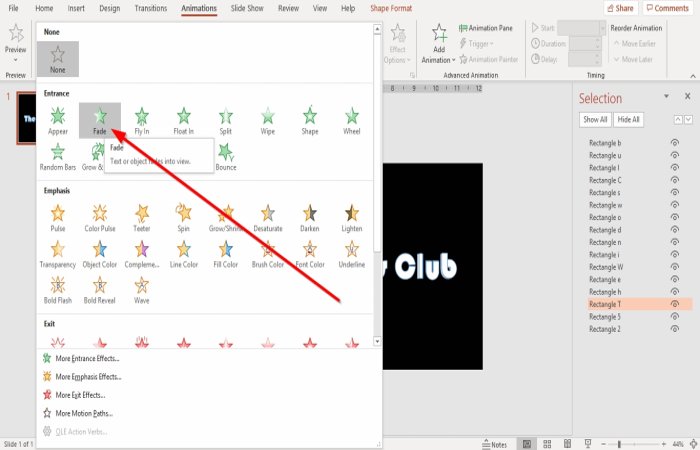
คลิก(Click)ที่ตัวอักษรในสไลด์แล้วไปที่แท็บแอนิเมชั่น (Animation)คลิกที่ลูกศรแบบเลื่อนลงของภาพเคลื่อนไหว
ในรายการดรอปดาวน์ ใน กลุ่ม ทางเข้า(Entrance)ให้เลือกจาง (Fade)แอ นิเมชั่น จาง(Fade) ที่ เลือกจะถูกเพิ่มในแต่ละข้อความในสไลด์
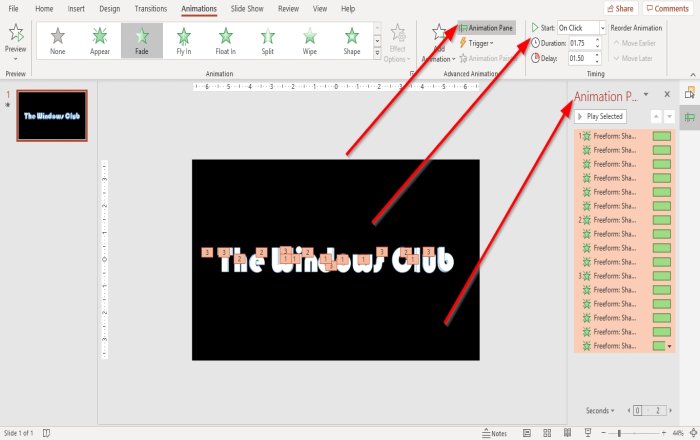
คลิกที่บานหน้าต่างแอนิ(Animation Pane)เมชั่น(Animation )ในแท็บ แอนิเมชั่นใน กลุ่มแอนิเมชั่นขั้นสูง(Advanced Animation)บานหน้าต่างแอนิเมชั่น(Animation Pane)จะปรากฏขึ้นทางด้านขวา ในบานหน้าต่าง(Pane) นี้ คุณสามารถเล่นภาพเคลื่อนไหวทั้งหมดและนำทางการเปลี่ยนแปลงที่เกิดจากการปรับแต่งเอฟเฟกต์
คุณสามารถเปลี่ยนStart , DurationและDelayใน กลุ่ม Timingได้โดยกดแป้น Shift ค้าง(Shift Key)ไว้แล้วคลิกกล่องข้อความตัวอักษรแต่ละตัว
อีกวิธีหนึ่งคือการคลิกที่ข้อความเคลื่อนไหวแรกในหน้าต่างแอนิเมชั่นกดปุ่ม Shift(Shift Key) ค้างไว้ จากนั้นกดปุ่มลูกศรลง(Down Arrow)เพื่อเน้นข้อความเคลื่อนไหวทั้งหมดในหน้าต่างบานหน้าต่างแอนิเมชั่น(Animation Pane)เพื่อเปลี่ยนเริ่ม(Start) , ระยะเวลา(Duration)และหน่วงเวลา(Delay)ภาพเคลื่อนไหว .
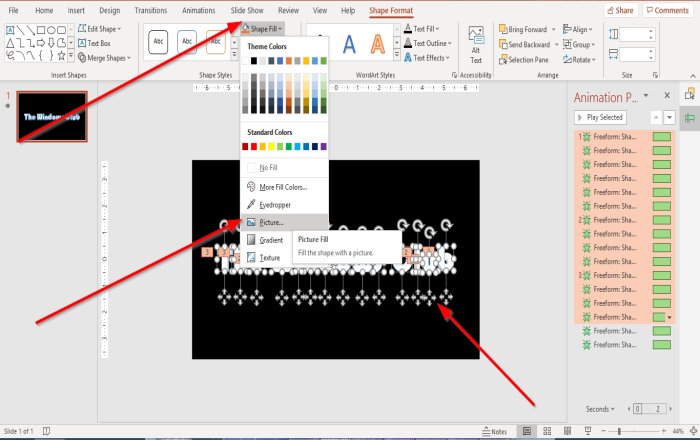
เลือก(Select)ข้อความทั้งหมดในสไลด์โดยกดปุ่ม Shift(Shift Key) ค้างไว้ แล้วคลิกที่ตัวอักษรแต่ละตัว
ตอนนี้ไปที่แท็บรูปแบบรูปร่าง (Shape Format)ใน กลุ่ม สไตล์รูปร่าง(Shape Styles)ให้คลิกเติมรูปร่าง (Shape Fill)ในรายการดร อปดาวน์ เลือกรูปภาพ(Picture)
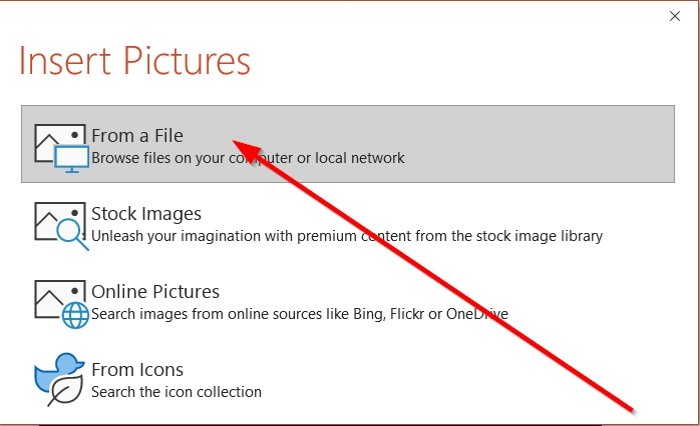
กล่องโต้ตอบ แทรกรูปภาพ(Insert Picture)จะปรากฏในกล่องโต้ตอบ ให้เลือกจาก(From a File)ไฟล์
หน้าต่าง แทรกรูปภาพ(Insert Picture)จะปรากฏขึ้นเพื่อเลือกอนุภาคGIF จาก ไฟล์ PC ที่คุณดาวน์โหลดและคลิกแทรก (Insert)หากคุณไม่มีGIF อนุภาค ให้ดาวน์โหลดGoogle , Bingฯลฯ
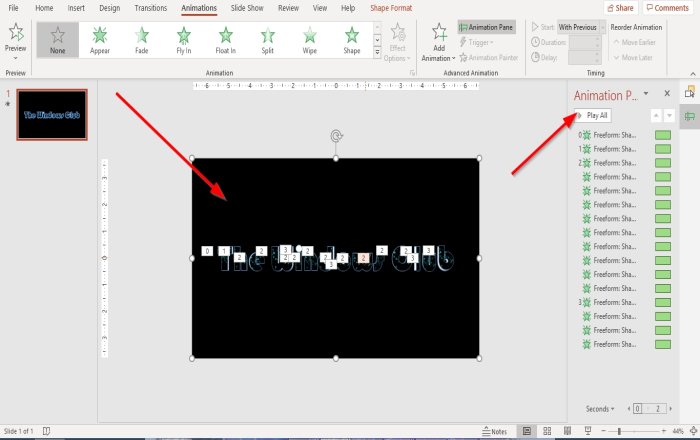
ไฟล์ที่เลือกจะถูกแทรกลงในวัตถุข้อความ
คุณสามารถเล่นภาพเคลื่อนไหวของอนุภาคภายในข้อความได้โดยคลิกที่ปุ่มเล่น(Play Button)บน หน้าต่างบาน หน้าต่างภาพเคลื่อนไหว(Animation Pane)
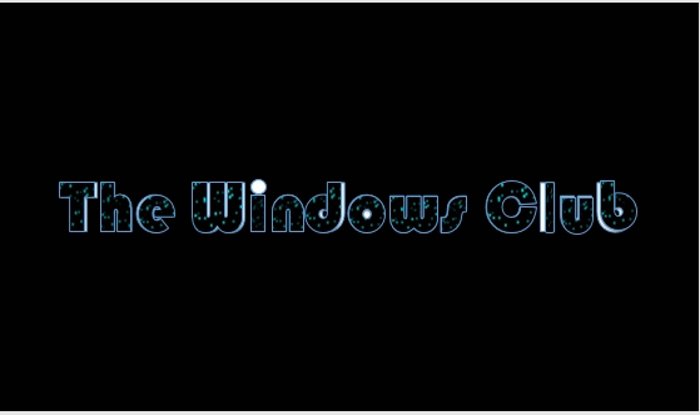
ตอนนี้ เรามีข้อความเคลื่อนไหว
อ่าน(Read) : วิธีเพิ่มเพลงลงในสไลด์(How to add Music to PowerPoint slides) PowerPoint
ฉันหวังว่านี้จะเป็นประโยชน์; หากคุณมีคำถามโปรดแสดงความคิดเห็นด้านล่าง
Related posts
วิธีการสร้าง Mouseover Text Effect ใน PowerPoint
วิธีการทำ Glint or Sparkle Text animation ใน PowerPoint
Format Text AS Superscript or Subscript ใน Word, Excel, PowerPoint
วิธีการเบลอภาพใน PowerPoint
Excel, Word or PowerPoint เริ่มต้นไม่ได้ครั้งสุดท้าย
วิธีการเชื่อมโยงองค์ประกอบ Content or Objects ถึง PowerPoint slide
วิธีทำ Flowchart ใน PowerPoint
วิธีเริ่มต้น Word, Excel, PowerPoint, Outlook ใน Outlook
วิธีทำ Mind Map ใน Microsoft PowerPoint
วิธีสร้าง Photo Album ใน PowerPoint
วิธีใช้ Presenter Coach ใน Microsoft PowerPoint Online
วิธีการบีบอัด PowerPoint file บน Windows 10
วิธีการเปลี่ยน Slide size and orientation ใน PowerPoint
วิธีเพิ่มเครดิตกลิ้งใน PowerPoint presentation
วิธีการเยื้องและจัดตำแหน่ง Bullet Points ใน PowerPoint
PowerPoint Tutorial สำหรับ Beginners - เรียนรู้วิธีใช้งาน
วิธีการสร้าง Animated GIF จาก PowerPoint Slides - PPT ไปยัง GIF
วิธีการแก้ไข PowerPoint ไม่สามารถบันทึก file error
วิธีการเปลี่ยนภาพโดยไม่สูญเสีย size and position ใน PowerPoint
วิธีเปิดใช้งานและรวม Shapes ใน PowerPoint
